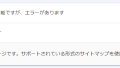本に「目次」があるように、ホームページにも目次があると、
親切で全体が把握しやすいですね。
ホームページで「目次」の代わりを担うのは「サイトマップ」です。
サイトマップには2種類あります。
どちらも設定しておきましょう。
ここでは、テーマ:Cocoon(コクーン)で
サイトマップを作成する方法を書いていきます。
サイトマップは2種類ある
サイトマップには、
私達「人向け」と、Google検索エンジンなどの「ロボット向け」があります。
人にやさしく、ロボットにもやさしく。
どちらも設定しておきましょう。
HTML形式 閲覧者用
閲覧者のためのページです。
固定ページや投稿ページの一覧が表示されます。
人にやさしいサイトマップです。
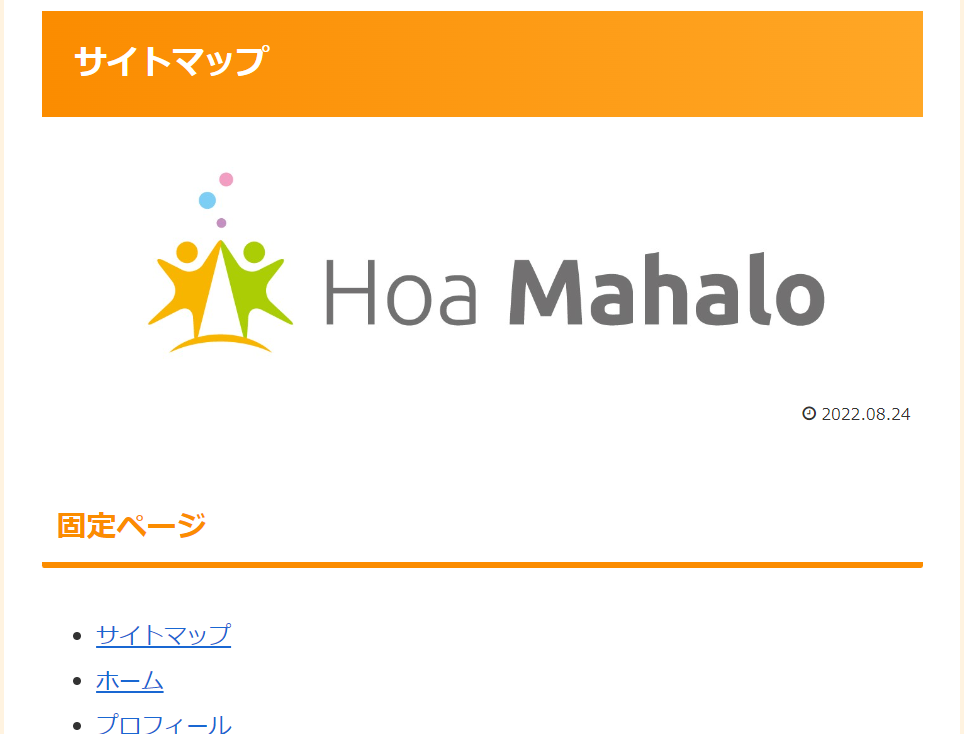
XML形式 検索エンジンロボット用
Googleなどの検索エンジンのためのページです。
各ページのURLや更新頻度、重要度の設定ができます。
検索エンジンはこの設定に合わせてクロールします。
ロボットにやさしいサイトマップです。
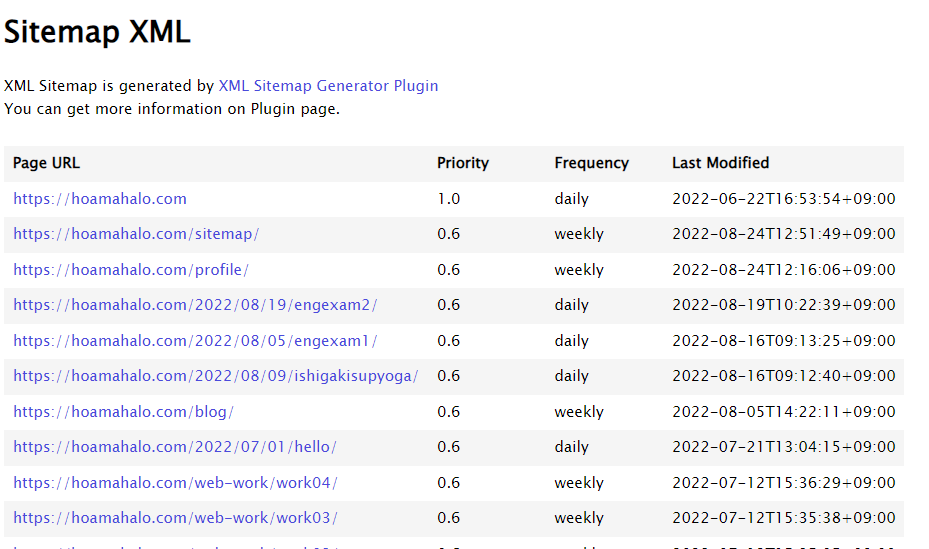
HTML形式のサイトマップを作成する
CocoonにはHTML形式のサイトマップを生成するための機能が備わっています。
ショートコードを埋め込むだけで簡単に作成ができます。
1)固定ページで「サイトマップ」を作成します。
URL スラッグは「sitemap」で作成します。
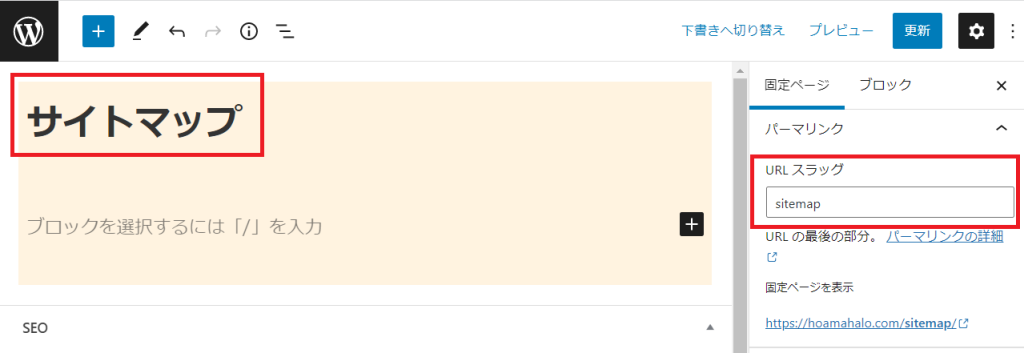
2)ショートコードを選択します。
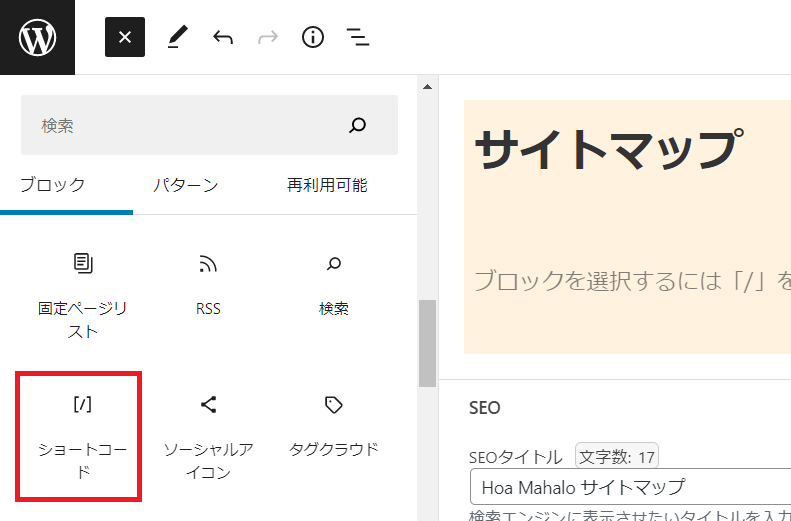
3)Cocoonで用意されているショートコードを埋め込みます。
sitemap page=1 single=1 category=1 archive=0 ←これを [ ] で囲います。
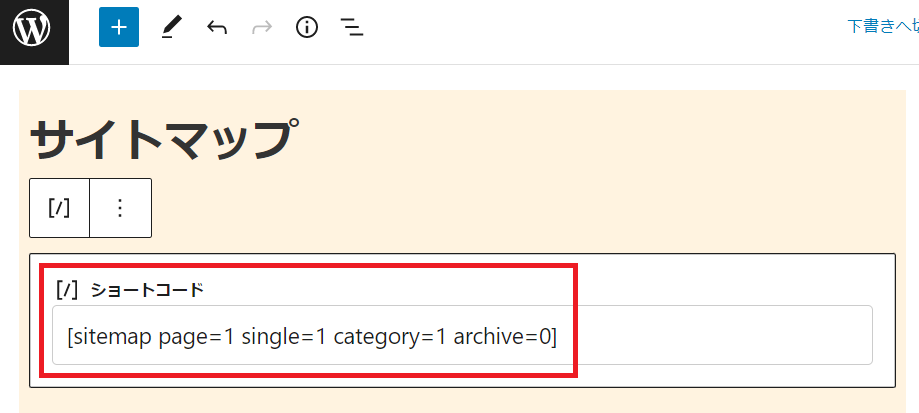
ショートコードはこちらを参考にしました。
https://wp-cocoon.com/sitemap-shortcode/
4)プレビュー機能で確認しておきましょう。
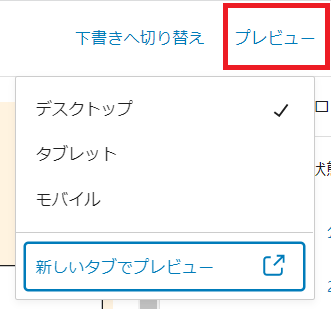
XML形式のサイトマップを作成する
CocoonにはXML形式のサイトマップを生成するための機能がないため、
プラグイン 「Google XML Sitemaps」を利用します。
Google XML Sitemapsのインストール
1)「プラグイン」項目内の「新規追加」をクリックします。
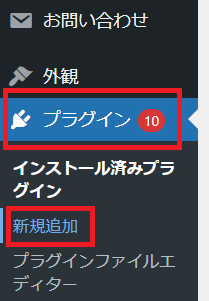
2)「プラグインの検索」バーに「Google XML Sitemaps」と入力します。

3)「XML Sitemap Generator for Google」プラグインが
表示されますので、「今すぐインストール」をクリックします。
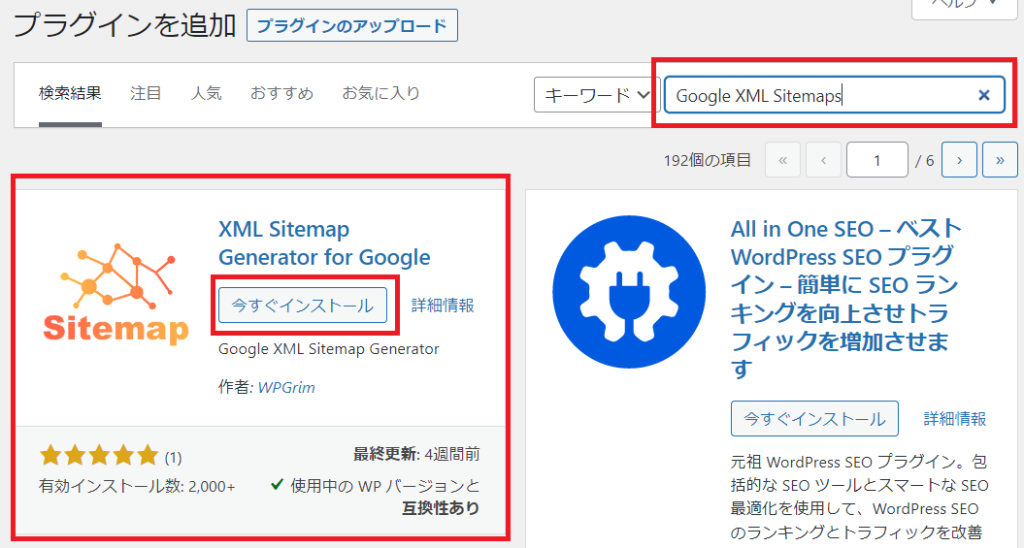
4)「有効化」をクリックします。
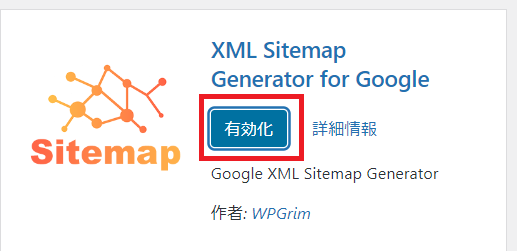
Google XML Sitemapsの設定
「設定」項目内に「XML Sitemap」が表示されますので、クリックします。
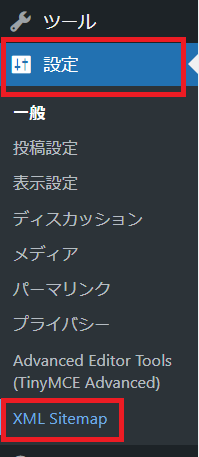
1) General Settings 一般設定
両方にチェックを入れてください。
☑Add Sitemap Output URLs to site “robots.txt” file
サイトマップに出力されたURL情報をサイトの「robots.txt」ファイルに追加
☑Automatically ping Google, Yahoo, Ask, Bing every day
Google、Yahoo、Ask、Bingに毎日自動でPingを送信
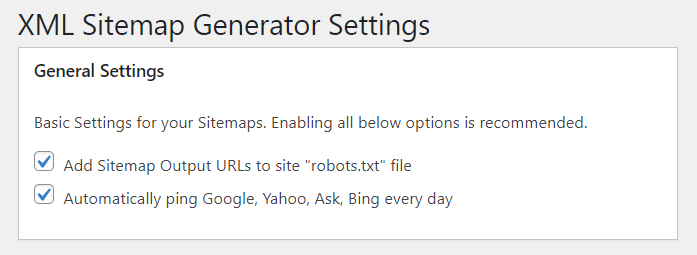
2) Output sitemap URL サイトマップのURL
XML用サイトマップのファイル名です。デフォルトのままで大丈夫です。
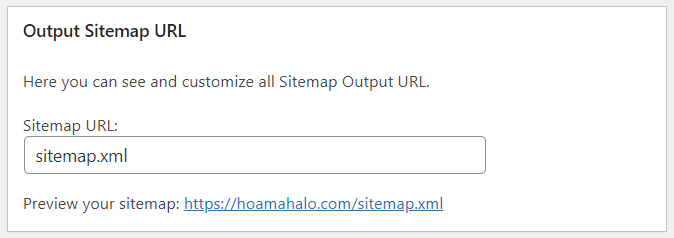
3) Sitemap Options サイトマップのオプション
Update Frequency 更新頻度
Googleクローラーが、どのくらいの頻度で
サイトマップの更新を行うか設定することができます。
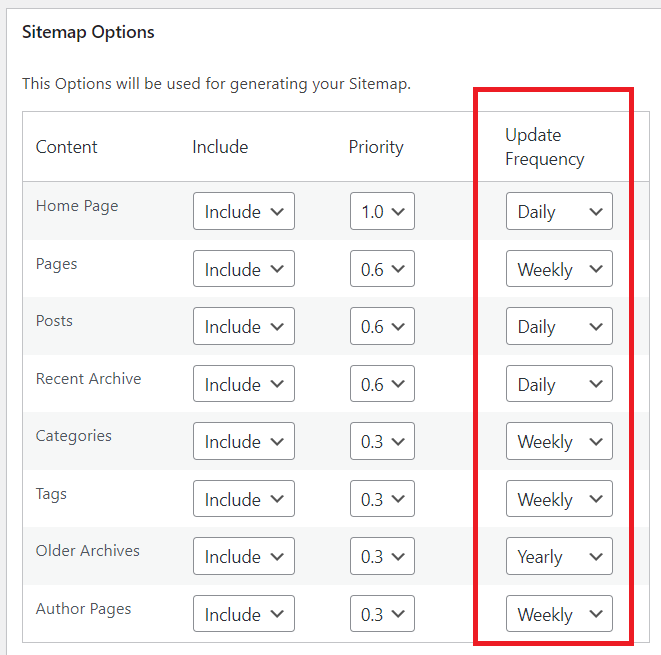
WordPressで記事を毎日書かれている方は、「Posts(投稿)」を
「Daily(毎日)」に設定しておくといいでしょう。
他のブログで記事を書き、ホームページに反映されている場合は、
「Pages(固定ページ)」を「Daily(毎日)」に設定しておくことをお勧めします。
4) Priority 優先順位
また、更新頻度と連動して、優先順位を設定できます。
優先順位は、1.0(非常に重要)から 0.0(重要ではない)の範囲で指定できます。
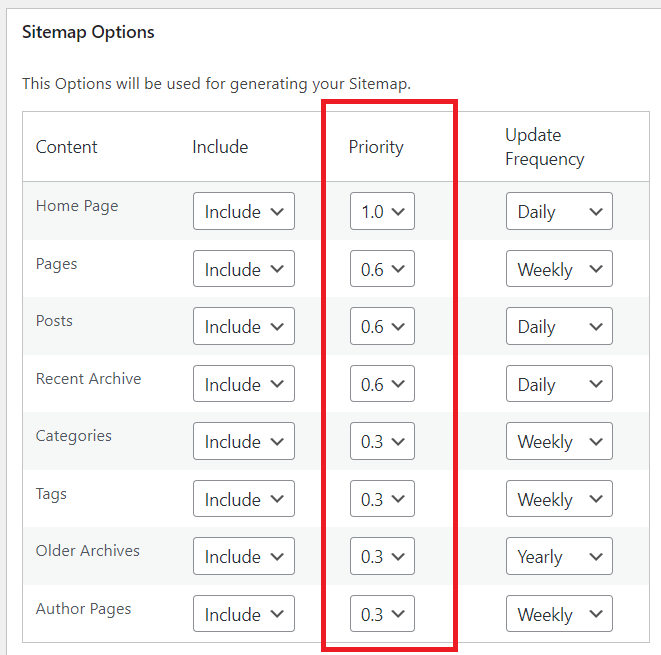
Google Search ConsoleにサイトマップURLを追加する
1)Google Search Consoleを開き、「サイトマップ」を選択します。
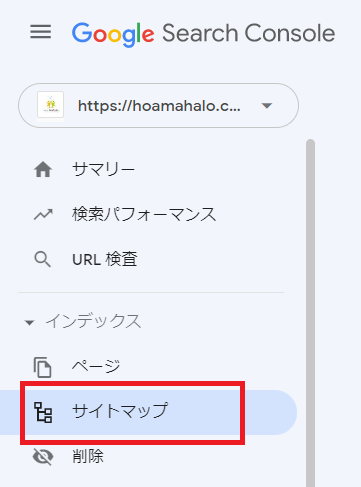
2)「新しいサイトマップの追加」に、2.の「Output sitemap URL」で
作成したファイル名を入力し、「送信」をクリックします。
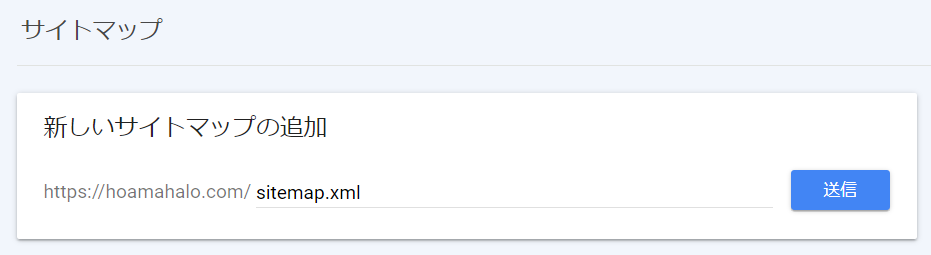
3)送信されたサイトマップに「成功しました」と表示されたら、完了です。
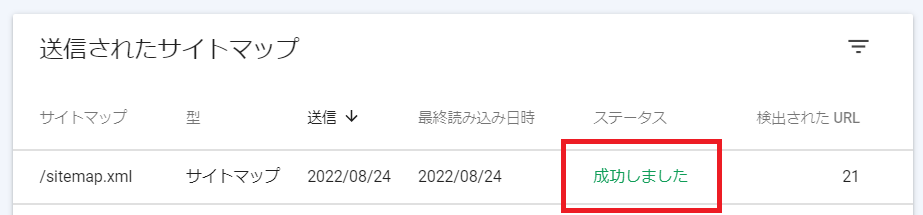
これで、2種類のサイトマップの完成です!
ご覧いただいた方、最後までありがとうございました。
HoaMahalo代表 Gon